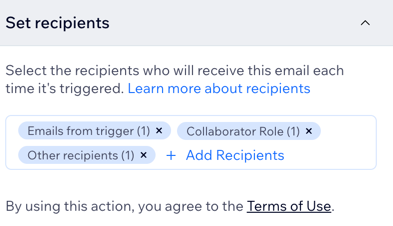Wix ブッキング:受信するメール通知を管理する
5分
この記事内
- 受信するメール通知の種類
- 受信するメール通知を管理する
- メール通知の内容をカスタマイズする
- よくある質問
顧客がサービスを予約、キャンセル、変更した際、または顧客の予約リクエストに対応する必要がある際は、Wix オートメーションによってあなた、スタッフ、顧客に自動でメール通知が送信されます。
顧客がサービスを予約やキャンセルすると、Wix オートメーションによって、あなたとサービスを担当するスタッフにメール通知が届きます。受信するメール通知の種類は選択することが可能です。
注意:
- サイトが未公開または構築中の場合、プレビュー・テスト送信ではメール通知は送信されません。
- 販売者アカウント(例:PayPal や Stripe など)を使用している場合、メール通知はそのアカウントに紐づけらているメールアドレスに送信されます。
受信するメール通知の種類
予約や変更に関するメール通知には、いくつかの種類があります。これらのメールはデフォルトで有効になっていますが、該当するメール通知横のトグルをクリックすると、無効にすることができます。
- 顧客がサービスを予約した際に通知を受ける
- 顧客が予約をキャンセルした際に通知を受ける
- 顧客が予約を変更した際に通知を受ける
- 未対応の予約リクエストがある場合に通知を受ける
詳細は下記をご覧ください:
受信するメール通知を管理する
ダッシュボードでメール通知を管理して、あなたやチームが常に最新の情報を把握できるようにします。
受信するメール通知を管理する方法:
- サイトダッシュボードの「ブッキング設定」にアクセスします。
- 「受信通知」をクリックします。
- 該当するメール通知横のトグルをクリックし、オートメーションを有効または無効にします。
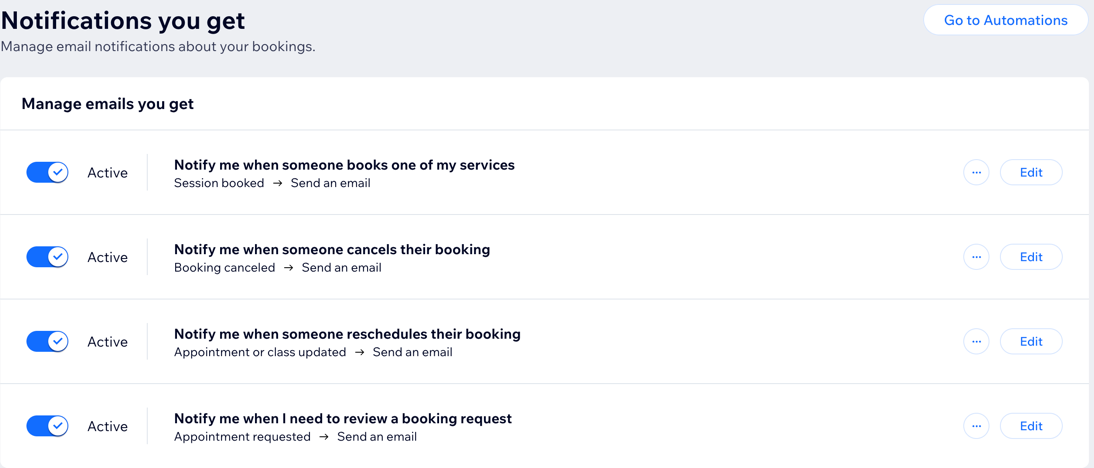
メール通知の内容をカスタマイズする
メール通知の内容は、さまざまな部分をカスタマイズすることができます。顧客名、予約情報、サービス料金などの顧客固有の詳細を含めるようにして、顧客に最新情報を提供するとともに、コミュニケーションを強化することができます。
メール通知の内容をカスタマイズする方法:
- サイトダッシュボードの「ブッキング設定」にアクセスします。
- 「受信通知」をクリックします。
- カスタマイズしたいメール通知横の「編集」をクリックします。
- 「メールを送信」のアクションをクリックし、左側にパネルを開きます。
- カスタマイズするセクションを選択します:
送信者の詳細
メールを作成
メールの種類を設定
受信者を設定
6.「適用する」をクリックします。
7. 実行する内容を選択します:
- 保存:公開せずに変更内容を保存します。
- 変更内容を公開:変更内容を公開します。
注意:
- プリインストール済みのメール通知は、必要な情報が適切に送信されるよう、特定の部分のみを編集することができます。
- これらのメールのメイン画像には、サービスを作成する際に選択した画像が使用されます。
- Wix オートメーションを使用したメール通知をカスタマイズする方法はこちら
よくある質問
受信するメール通知の管理に関する詳細については、以下の質問をクリックしてください。
カスタマイズしたメール通知をテスト送信するにはどうすればよいですか?
メール通知が届かない場合はどうすればよいですか?
メール通知がスパムとしてフィルターされないようにするにはどうすればよいですか?
複数の受信者にメール通知を送信することはできますか?